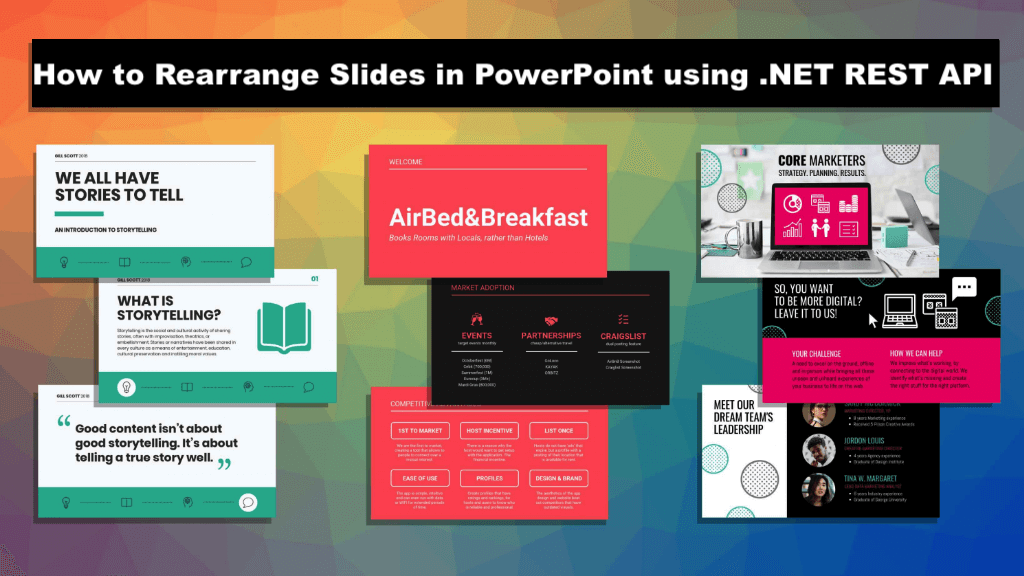
ترتیب اسلایدها را در پاورپوینت با دات نت Cloud SDK.
ایجاد ارائه های تاثیرگذار و جذاب اغلب به ترتیب و ترتیب دقیق اسلایدها نیاز دارد. چه نیاز به ترتیب مجدد اسلایدها برای یک جریان روانتر داشته باشید، آنها را بر اساس موضوع یا موضوع گروهبندی کنید یا ساختار ارائه را سفارشی کنید، توانایی تنظیم مجدد اسلایدهای پاورپوینت بسیار مهم است. این به شما امکان می دهد روایت کلی را تقویت کنید، نکات کلیدی را برجسته کنید و پیام خود را به طور موثر ارائه دهید. در این مقاله، قدرت های استفاده از Aspose.Slides Cloud SDK برای دات نت را برای مرتب کردن مجدد اسلایدهای [PowerPoint] (https://docs.fileformat.com/presentation/pptx/) بدون زحمت بررسی خواهیم کرد.
- اسلایدهای پاورپوینت را با استفاده از NET Cloud SDK منتقل کنید
- سازماندهی مجدد اسلایدهای پاورپوینت با استفاده از C#.NET
- با استفاده از دستورات cURL اسلایدها را در پاورپوینت مرتب کنید
اسلایدهای پاورپوینت را با استفاده از NET Cloud SDK منتقل کنید
Aspose.Slides Cloud SDK for .NET مجموعه ای جامع از ویژگی ها و عملکردها را برای دستکاری برنامه های ارائه های پاورپوینت ارائه می دهد. با استفاده از این API قدرتمند، نه تنها میتوانید اسلایدها را مرتب کنید، بلکه میتوانید عملیاتهای مختلف دیگری مانند افزودن، حذف و اصلاح اسلایدها، اعمال قالببندی و استایلها، مدیریت محتوای اسلاید و موارد دیگر را نیز انجام دهید. SDK یکپارچگی یکپارچه با برنامه های دات نت شما فراهم می کند و به شما این امکان را می دهد که از پتانسیل کامل دستکاری پاورپوینت به شیوه ای راحت و کارآمد استفاده کنید.
اکنون، برای استفاده از SDK، باید «Aspose.Slides-Cloud» را در NuGet packages manager جستجو کنیم و روی دکمه «افزودن بسته» کلیک کنیم. علاوه بر این، لطفاً از بخش [شروع سریع] (https://docs.aspose.cloud/slides/quickstart/) برای اطلاعات در مورد نحوه ایجاد یک حساب کاربری از طریق داشبورد ابری (در صورتی که حساب موجود ندارید) بازدید کنید.
سازماندهی مجدد اسلایدهای پاورپوینت با استفاده از C#.NET
لطفاً به قطعه کد زیر نگاهی بیندازید، که جزئیات نحوه چیدمان مجدد اسلایدها در پاورپوینت را نشان می دهد.
// برای مثالهای بیشتر، لطفاً به https://github.com/aspose-slides-cloud مراجعه کنید
// دریافت اعتبار مشتری از https://dashboard.aspose.cloud/
string clientSecret = "7f098199230fc5f2175d494d48f2077c";
string clientID = "ee170169-ca49-49a4-87b7-0e2ff815ea6e";
// یک نمونه از SlidesApi ایجاد کنید
SlidesApi slidesApi = new SlidesApi(clientID, clientSecret);
// نام ارائه پاورپوینت ورودی
string inputPPT = "Prismatic design.pptx";
// شاخص اسلایدی که باید جابجا شود
int slideIndex = 1;
// ایندکس جدید برای اسلاید
int newIndex = 7;
// برای انتقال اسلاید به موقعیت جدید، API را فراخوانی کنید
var responseStream = slidesApi.MoveSlide(inputPPT, slideIndex, newIndex);

تصویر: - پیش نمایش اسلاید پاورپوینت به مکان جدید منتقل شد.
در زیر جزئیات مربوط به قطعه کد ذکر شده در بالا آورده شده است.
SlidesApi slidesApi = new SlidesApi(clientID, clientSecret);
یک شی از کلاس SlidesApi ایجاد کنید که در آن اعتبار مشتری را به عنوان آرگومان ارسال می کنیم.
var responseStream = slidesApi.MoveSlide(inputPPT, slideIndex, newIndex);
برای انتقال اسلاید در فهرست 1 به نمایه 7، API را فراخوانی کنید. پس از اجرای موفقیت آمیز، پاورپوینت به روز شده در همان فضای ذخیره سازی ابری ذخیره می شود.
با استفاده از دستورات cURL اسلایدها را در پاورپوینت مرتب کنید
با استفاده از دستورات cURL و Aspose.Slides Cloud، میتوانیم با درخواستهای HTTP به نقاط پایانی API، به ترتیب مجدد اسلایدها دست یابیم، زیرا چندین مزیت را ارائه میکند. در مرحله اول، یک رویکرد خط فرمان را ارائه می دهد که ادغام آن را در جریان کار یا اسکریپت های اتوماسیون موجود شما آسان می کند. در مرحله دوم، با دستورات cURL، می توانید بدون نیاز به برنامه نویسی پیچیده، مستقیماً از خط فرمان با Aspose.Slides Cloud API تعامل داشته باشید.
به طور خلاصه، این رویکرد انعطاف پذیری و کنترل را بر روند چیدمان اسلایدها فراهم می کند.
اکنون برای تولید یک توکن دسترسی JWT باید دستور زیر را اجرا کنیم:
curl -v "https://api.aspose.cloud/connect/token" \
-X POST \
-d "grant_type=client_credentials&client_id=bb959721-5780-4be6-be35-ff5c3a6aa4a2&client_secret=4d84d5f6584160cbd91dba1fe145db14" \
-H "Content-Type: application/x-www-form-urlencoded" \
-H "Accept: application/json"
برای کسب اطلاعات بیشتر در مورد نحوه تولید رمز دسترسی JWT می توانید از بخش [شروع سریع] (https://docs.aspose.cloud/total/getting-started/quickstart/) در مستندات محصول بازدید کنید.
لطفاً دستور cURL زیر را برای انتقال اسلاید در نمایه 2 به نمایه جدید شماره 4 اجرا کنید.
curl -v "https://api.aspose.cloud/v3.0/slides/{inputPPT}/slides/2/move?newPosition=4" \
-X POST \
-H "accept: application/json" \
-H "authorization: Bearer {accessToken}" \
-d {}
«inputPPT» را با نام پاورپوینت ورودی موجود در فضای ذخیرهسازی ابری و «accessToken» را با توکن دسترسی JWT که در مرحله بالا ایجاد شده است جایگزین کنید.
نمونه ارائه پاورپوینت استفاده شده در مثال بالا را می توان از [Prismatic design.pptx] (https://create.microsoft.com/en-us/template/prismatic-design-fb841b95-6888-4989-aa81-d6d215e93b34) دانلود کرد. .
نتیجه
در نتیجه، توانایی تنظیم مجدد اسلایدهای پاورپوینت با استفاده از NET Cloud SDK، دستورات cURL، و Aspose.Slides Cloud امکانات جدیدی را برای مدیریت و بهبود ارائه های شما باز می کند. چه بخواهید از Aspose.Slides Cloud SDK غنی از ویژگی ها برای دات نت استفاده کنید یا سادگی و انعطاف پذیری دستورات cURL را انتخاب کنید، می توانید به راحتی به بازآرایی اسلایدها یکپارچه برسید.
با استفاده از قدرت این ابزارها، می توانید بدون زحمت ترتیب اسلایدهای خود را تغییر دهید، موقعیت آنها را سفارشی کنید و ارائه های بصری جذابی ایجاد کنید که به طور موثر پیام شما را منتقل می کند.
لینک های مفید
- راهنمای برنامه نویس
- مرجع API
- کد منبع SDK
- تالار گفتمان پشتیبانی رایگان
- [نمایشهای نمایشی زنده] (https://products.aspose.app/slides/family)
مقالات مرتبط
ما به شدت توصیه می کنیم از وبلاگ های زیر دیدن کنید: